Windows 7 და 8 მოიცავს ორ ინსტრუმენტს, რომლებიც შესანიშნავია მიკროფონების შესამოწმებლად, იქნება ეს ერთი ყურსასმენის დაყენებას თუ ძველი ელექტრონიკის მთელი ყუთის გამოცდას. დაიწყეთ შემოწმებით, იღებს თუ არა თქვენი კომპიუტერი რაიმე აუდიოს ხმის მართვის პანელში და შემდეგ გამოიყენეთ ხმის ჩამწერი მოკლე ტესტის ჩასაწერად.
რჩევა
ბევრი პროგრამა, რომელიც იყენებს მიკროფონებს, მოიცავს საკუთარ მიკროფონის ტესტებს. თქვენ არ გჭირდებათ თითოეული პროგრამის ცალკე ტესტირება -- თუ თქვენი მიკროფონი მუშაობს, ის იმუშავებს თქვენს ყველა აპლიკაციაში -- მაგრამ ზოგიერთი გთავაზობთ უფრო მოსახერხებელ ფუნქციებს, ვიდრე Windows-ის ჩაშენებული პარამეტრები. Მაგალითად, Skype გთავაზობთ ექო სერვისს რომელიც ჩაწერს თქვენს ხმას და ავტომატურად უკრავს.
შეამოწმეთ თქვენი ჩამწერი აპარატურა
ნაბიჯი 1: გახსენით ხმის მართვის პანელი
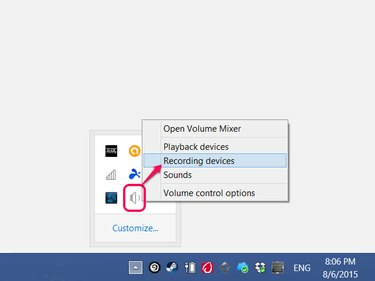
სურათის კრედიტი: სურათი Microsoft-ის თავაზიანობით
დააწკაპუნეთ მაუსის მარჯვენა ღილაკით დინამიკის ხატულაზე დავალების პანელზე (ან ფარული ხატულების განყოფილებაში) და აირჩიეთ ჩამწერი მოწყობილობები.
დღის ვიდეო
ნაბიჯი 2: შეამოწმეთ თქვენი მიკროფონი
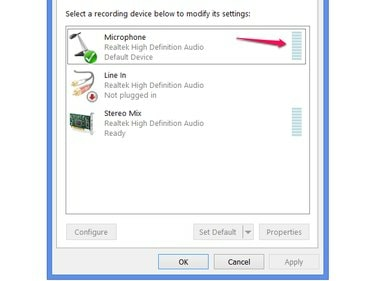
სურათის კრედიტი: სურათი Microsoft-ის თავაზიანობით
ისაუბრეთ თქვენს მიკროფონში და უყურეთ ხმის დონის ზოლს მიკროფონის ხაზზე. (ზოგიერთ კომპიუტერზე "მიკროფონს" აქვს ოდნავ განსხვავებული სახელი, როგორიცაა "მიკ.") თუ დონე იცვლება საუბრისას, მიკროფონი იღებს აუდიოს. თუ მრიცხველი არ იცვლება რამდენი ხმაურიც არ უნდა გააკეთოთ, მიკროფონი არ მუშაობს.
რჩევა
- USB ყურსასმენები საჭიროებს დამატებით ნაბიჯს ამ ეტაპზე: აირჩიეთ ყურსასმენი მოწყობილობების სიაში და დააწკაპუნეთ დააყენეთ ნაგულისხმევი. უყურეთ ხმის მრიცხველს ყურსასმენის სახელით და არა მიკროფონის ხაზით.
- ანალოგური ყურსასმენები და მიკროფონები, რომლებსაც აქვთ ა 3.5 მმ კონექტორი, არ გამოჩნდება ამ სიაში სახელის მიხედვით. დატოვეთ ნაგულისხმევი დაყენება მიკროფონზე ამ მოწყობილობებისთვის.
შექმენით ტესტის ჩანაწერი
მას შემდეგ რაც გაიგებთ, რომ თქვენი მიკროფონი იღებს აუდიოს, გამოიყენეთ ხმის ჩამწერი, რათა დარწმუნდეთ, რომ თქვენი ხმა ნათლად ჩაიწერება.
ნაბიჯი 1: გახსენით ხმის ჩამწერი
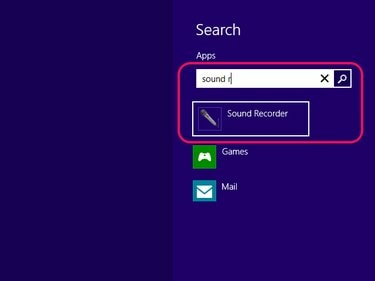
სურათის კრედიტი: სურათი Microsoft-ის თავაზიანობით
მოძებნეთ და გახსენით Ხმის ჩამწერი საწყისი ეკრანით ან დაწყების მენიუს საძიებო ზოლით.
ნაბიჯი 2: ჩაწერეთ შეტყობინება
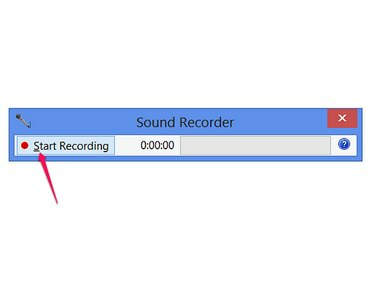
სურათის კრედიტი: სურათი Microsoft-ის თავაზიანობით
დააწკაპუნეთ ჩაწერის დაწყება და ისაუბრეთ რამდენიმე წამის განმავლობაში შეტყობინების ჩასაწერად.
ნაბიჯი 3: შეინახეთ და დაუკარით ჩანაწერი
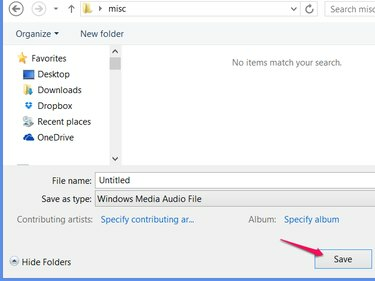
სურათის კრედიტი: სურათი Microsoft-ის თავაზიანობით
დააწკაპუნეთ ჩაწერის შეწყვეტა ჩაწერის დასასრულებლად და Save დიალოგური ფანჯრის გასახსნელად. შეინახეთ ფაილი ადვილად საპოვნელ ადგილას, როგორიცაა სამუშაო მაგიდა ან ახალი საქაღალდე. ხმის ჩამწერის გარეთ, ორჯერ დააწკაპუნეთ ფაილზე, რომელიც ახლახან შეინახეთ მის მოსასმენად.
რჩევა
თუ თქვენი ჩანაწერი მუშაობს, მაგრამ ძალიან ჩუმად ჟღერს, დაბრუნდით ჩამწერი მოწყობილობების გვერდზე, სადაც შეამოწმეთ ხმის დონე. აირჩიეთ მიკროფონი (ან თქვენი USB ყურსასმენის სახელი), დააწკაპუნეთ Თვისებები და გამოიყენეთ სლაიდერები დონეები ჩანართი ხმის დასარეგულირებლად.



